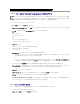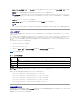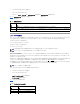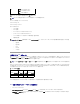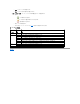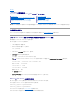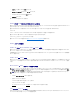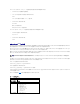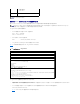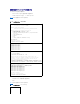Users Guide
1. システム ツリーを展開して、iDRAC の設定 をクリックします。
2. ネットワーク / セキュリティ タブをクリックして サービス をクリックします。
3. SSH または Telnet セクションの下にある 有効 を選択します。
4. 変更の適用 をクリックします。
次に、Telnet または SSH 経由で iDRAC6 に接続します。
Telnet または SSH を使用したテキストコンソールの起動
管理ステーションのターミナルソフトウェアから Telnet または SSH 経由で iDRAC6 にログインした後、Telnet/SSH コマンドの console com2 を使用して、管理下システムのテキストコンソール
をリダイレクトできます。一度に 1 つの console com2 クライアントのみサポートされています。
管理下システムのテキストコンソールに接続するには、iDRAC6 コマンドプロンプトを開いて(Telnet または SSH セッションを通して表示)、次のように入力します。
console com2
console -h com2 コマンドは、キーボードからの入力またはシリアルポートからの新しい文字を待つ前にシリアル履歴バッファの内容を表示します。
履歴バッファのデフォルト(最大)サイズは 8192 文字です。この値は、次のコマンドを使って小さくすることができます。
racadm config -g cfgSerial -o cfgSerialHistorySize <
数値
>
起動中に Linux にコンソールダイレクトを設定するには、起動中に Linux にシリアルコンソールを設定する方法を参照してください。
Telnet コンソールの使用
Windows XP または Microsoft Windows 2003 での Telnet の実行
管理ステーションで Windows XP または Windows 2003 が稼動している場合は、iDRAC6 Telnet セッションで文字の問題が発生する可能性があります。この問題はログインのフリーズとして
表れ、Return キーが応答せず、パスワードプロンプトが表示されません。
この問題を解決するには、 Microsoft のサポートウェブサイト support.microsoft.com から修正プログラム hotfix 824810 をダウンロードします。詳細については、Microsoft 技術情報の記
事 824810 を参照してください。
Windows 2000 での Telnet の実行
管理ステーションで Windows 2000 が稼動している場合は、<F2> キーを押して BIOS セットアップにアクセスすることはできません。この問題は、Microsoft から無償でダウンロードできる UNIX
3.5 用の Windows サービスに同梱されている Telnet クライアントを使用すると解決できます。microsoft.com/downloads/ にアクセスして、Windows Services for UNIX 3.5 を検索し
てください。
Microsoft Telnet で Telnet 仮想コンソールを有効にする方法
1. Windows コンポーネントサービス で Telnet を有効にします。
2. 管理ステーションの iDRAC6 に接続します。
コマンドプロンプトを開いて次のテキストを入力し、<Enter> を押します。
telnet <IP
アドレス
>:<
ポート番号
>
IP アドレスは iDRAC6 の IP アドレスで、ポート番号は Telnet ポート番号です(新しいポートを使用している場合)。
Telnet セッション用の Backspace キーの設定
一部のTelnet クライアントでは、<Backspace> キーを使用すると予想外の結果が生じることがあります。たとえば、セッションが^h をエコーすることがあります。ただし、Microsoft と Linux の
Telnet クライアントではほとんどの場合、<Backspace> キーの使用を設定できます。
メモ:Microsoft オペレーティングシステム上の一部の Telnet クライアントでは、BIOS 仮想コンソールを VT100/VT220 エミュレーションに設定した場合に BIOS セットアップ画面が正しく
表示されないことがあります。この問題が発生した場合は、BIOS 仮想コンソールを ANSI モードに変更して表示を更新します。BIOS セットアップメニューでこの手順を実行するには、仮想コ
ンソール® リモートターミナルの種類® ANSI を選択します。
メモ:クライアント VT100 エミュレーションウィンドウを設定するときにテキストを正しく表示するには、リダイレクトされた仮想コンソールを表示するウィンドウまたはアプリケーションを 25 行 x
80 列に設定してください。この設定を行わないと、一部のテキスト画面が文字化けすることがあります。